OBS Studio是一款免费的开源录屏软件,在游戏直播、屏幕录制等领域广受欢迎,用户可以在这里设置不同的功能,那么OBS Studio录屏快捷键怎么设置?下面就一起来看看吧。
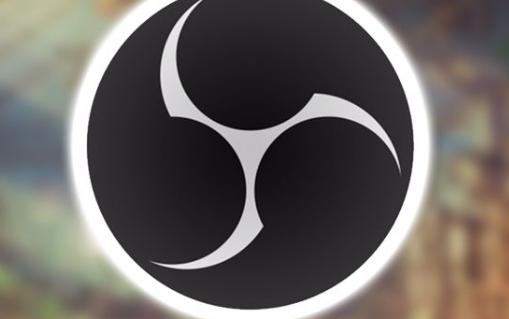
录屏快捷键设置方法介绍
1、我们打开OBS Studio软件,点击界面左上角的文件选项。

2、在弹出的下拉菜单中选择设置。

3、进入设置窗口,点击切换到热键。
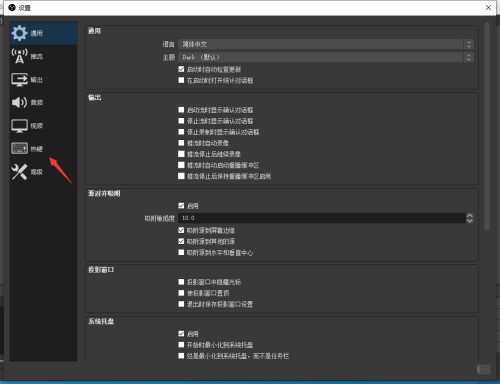
4、这时我们点击选择箭头所指的开始录制,根据自己的使用习惯,按下键盘中想要设置为快捷键的按键。
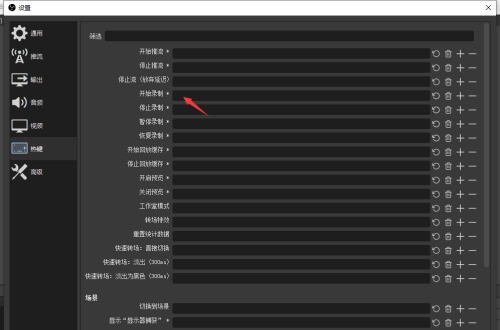
5、所需要的快捷键全部设置完成之后,点击应用按钮。
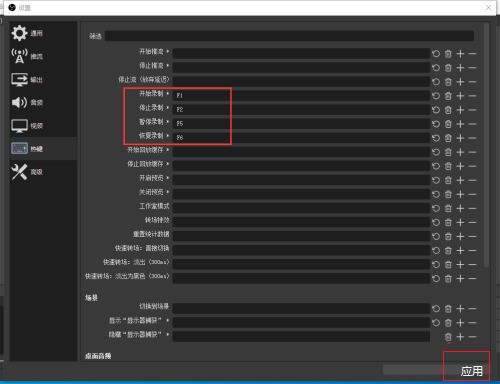
6、点击确定退出设置窗口就可以了。
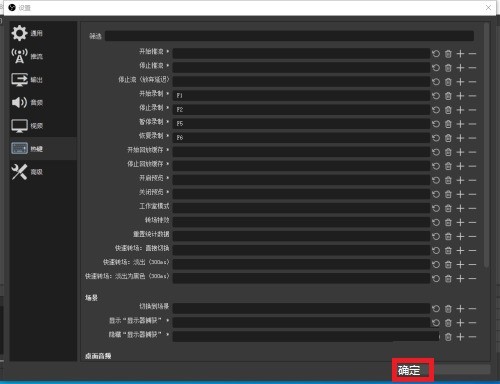
文明上网,理性发言,共同做网络文明传播者